Convierta el uso del módulo HTTP Call (Llamada HTTP) en la nueva función Call API (Llamar a API)
Entienda esta función y cómo puede usarla para reemplazar los módulos HTTP que tal vez use en sus flujos de trabajo hoy en día.
La nueva herramienta API Call (Llamada de API) facilita la gestión de las llamadas HTTP que realiza en todos los flujos de trabajo de automatización de Bridge. La nueva herramienta tiene dos componentes principales:
- Profiles (Perfiles): Conserva información sobre las API del sistema con las que desea conectar sus flujos de trabajo.
- Módulo Make API Call (Realizar llamada a API): Utiliza datos de perfil y detalles específicos que usted proporciona para realizar una llamada HTTP a una API del sistema.
Los perfiles también facilitan el cambio de flujos de trabajo mediante el uso de ese perfil en caso de que cambie la información clave, como el token de autorización o la URL base. Una actualización del perfil garantiza que todos los módulos que llamen al perfil obtengan los datos más recientes para realizar la llamada.
Comenzar
Estas instrucciones solo se aplican a la región predeterminada (EE. UU.) de Bridge. La región de la UE no tiene el módulo HTTP. Más información sobre las diferencias regionales.
En este tutorial, convertiremos la información de un solo módulo HTTP en un flujo de trabajo para usar la nueva función Call API (Llamar a API). Así es como se ve el módulo HTTP que vamos a convertir:
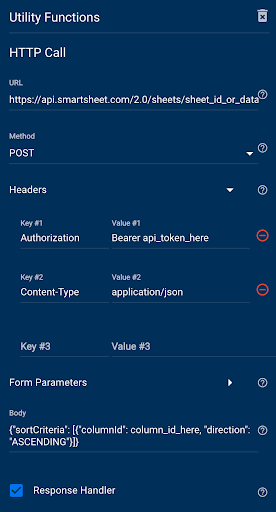
Configurar su primer perfil
Los perfiles guardan información clave para las API del sistema con las que desea conectar sus flujos de trabajo. Cuando seleccione un perfil en el módulo Make API Call (Realizar llamada a API), parte de la información necesaria para realizar la llamada a la API ya estará configurada.
Para convertir el uso de tu módulo HTTP en la herramienta Call API (Llamar a API), el primer paso consiste en copiar parte de la información de su módulo y configurar su primer perfil:
- Inicie sesión en su cuenta de Bridge.
- Navegue a la pestaña Integrations (Integraciones).
- Seleccione la utilidad Call API (Llamar a API).
Seleccione Add to Profiles (Agregar a perfiles).
Brandfolder Image
- Asigne un nombre a su perfil. Cada nombre de perfil debe ser único.
- Agregue la URL base para la API del sistema con la que desea conectarse.
- Puede copiar la URL base del módulo HTTP y no incluir los detalles del punto final. En este ejemplo, la parte URL base del valor se copió del campo URL en el módulo HTTP.
- Debajo de Secret Headers (Encabezados secretos), agregue cualquier encabezado que contenga tokens o información secreta (por ejemplo, tokens de API).
- En este ejemplo, los detalles del encabezado Authorization (Autorización) se copiaron del módulo HTTP en un nuevo encabezado secreto para el perfil.
- Debajo de Encabezados, agregue cualquier encabezado que deba incluirse en todas las llamadas a la API que realice con este perfil.
- En este ejemplo, los detalles del encabezado Content-Type (Contenido-Tipo) se copiaron del módulo HTTP en un nuevo encabezado para el perfil.
- Guarde el perfil.
La URL base es la parte de la URL de la API del sistema que siempre será la misma, independientemente de lo que trate de hacer en ese sistema. El extremo en el módulo Make API Call (Realizar llamada a API) le permite incluir los detalles específicos y las acciones que debe realizar con esa llamada a la API. Ejemplo: Usamos la API de Smartsheet para ordenar una hoja. La URL base de nuestro perfil de API de Smartsheet es https://api.smartsheet.com/2.0 y la acción específica que estamos haciendo con el módulo es ordenar una hoja en particular, así que ingresaremos sheets/sheet_id_or_data_reference_here/sort en el campo Extremo del módulo.
Configurar el módulo Make API Call (Realizar llamada a API) en su flujo de trabajo
Ahora que su perfil está listo, puede configurar el módulo Make API Call (Realizar llamada a API) para reemplazar cualquier módulo HTTP que se conecte a la API de ese sistema.
Arrastre el módulo Make API Call (Realizar llamada a API) al flujo de trabajo bajo el módulo HTTP.
Si aún necesita configurar un perfil de API, consulte la sección anterior para obtener instrucciones.
- Seleccione su perfil deseado en el menú desplegable.
- En el campo Endpoint (Extremo), incluya la parte del campo URL que no se agregó a Base URL (URL base) en el perfil.
- Muchos campos coincidirán con el módulo HTTP desde aquí, y debe copiar o coincidir con la configuración. Tenga en cuenta que no puede utilizar todos estos campos.
- Establezca el campo Method (Método)
- Copie y pegue el campo Body (Cuerpo)
- Copie cualquiera de los Form Parameters (Parámetros de formulario) (si se utilizan)
Confirme que todos los campos que no sean específicos del perfil coincidan.
Brandfolder Image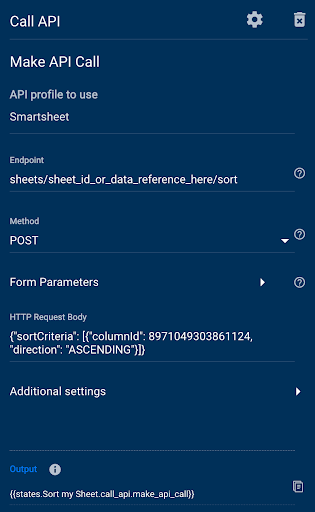
- Elimine el módulo HTTP.
- Guarde los cambios.
Configuración adicional
- No es necesario convertir la casilla de verificación Response Handler (Controlador de respuesta) desde el módulo HTTP en el nuevo módulo Make API Call (Realizar llamada a API).
- El nuevo módulo muestra todas las llamadas API como objetos JSON. Si necesita que la respuesta sea una cadena, puede marcar la casilla de verificación Return raw response (Mostrar respuesta sin procesar) en Additional settings (Configuración adicional) en el módulo.
- Si necesita incluir encabezados adicionales para una llamada específica, cópielos en la sección HTTP Request Headers (Encabezados de solicitud HTTP).
Notas
Supongamos que cualquier parte posterior del flujo de trabajo utiliza referencias de datos del módulo HTTP. En ese caso, estas referencias de datos deben reemplazarse con referencias del nuevo módulo o modificarse para referirse al nuevo módulo.
A continuación, le mostramos algunos ejemplos con las diferencias en negrita:
- {{states.startstate.call_api.make_api_call.response.mensaje}
- {{states.startstate.utilidades.httpcall.mensaje}
- {{states.startstate.call_api.make_api_call.response.result.0.cells.0.columnId}
- {{states.startstate.utilidades.httpcall.result.0.cells.0.columnId}}
En la mayoría de los casos, puede reemplazar la parte utilities.httpcall de una referencia de datos del módulo HTTP por call_api.make_api_call/response para actualizar la asignación.
Usar las herramientas Call API (Llamar a API) en todas sus soluciones
- Los perfiles se aplican al espacio de trabajo, por lo que todos los flujos de trabajo de su espacio de trabajo pueden usar el mismo perfil en cualquier módulo Make API Call que se utilice. Cuando los detalles del perfil deben cambiar porque los permisos de un usuario cambiaron o la API del sistema realiza cambios, hay un solo lugar para hacer esos ajustes y hacer que se apliquen a los flujos de trabajo en el espacio de trabajo que utilizan ese perfil.
- Después de completar estos pasos, solo debe seguir la parte de configuración del módulo Make API Call (Realizar llamada a API) de esta guía para los módulos HTTP Call (Llamada HTTP) adicionales en otros flujos de trabajo que utilizan el mismo perfil.
- Para cada API adicional del sistema a la que necesita conectarse, puede configurar un nuevo perfil único siguiendo la primera parte de la guía.